 |
 |
対処方法 |
| |
2010年6月発売VALUESTAR Nに搭載されている「PowerDVD 3D」では、字幕付き番組を保存したブルーレイディスクなどを再生すると字幕が表示されない場合があります。
これは、PowerDVD 3Dが日本の字幕放送形式に対応していないためです。
この場合、PowerDVD 3Dのアップデートモジュールをインストールすることで回避できます。

PowerDVD 3Dのアップデートモジュールをインストールするには、次の項目を確認してください。
- 注意事項
- バージョンを確認する方法
- アップデートモジュールをインストールする方法
PowerDVD 3Dのアップデートモジュールをインストールする前に、下記の注意事項を確認してください。
【注意事項】
- PowerDVD 3Dのバージョンが「9.0.3024.52」以上ならば、日本の字幕放送形式に対応済みです。これ以降の操作手順は不要です。
《バージョン情報(一例)》
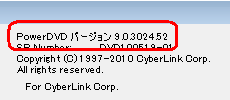
- ここで案内する方法を行うには、管理者アカウントでパソコンにログオンしてください。
- パソコンの再セットアップを行った場合は、ここで案内している内容を再度実施してください。
- ここで案内する方法を行うには、インターネットに接続されている必要があります。
「対処方法」の先頭に戻る
PowerDVD 3Dのバージョンを確認するには、以下の操作手順を行ってください。
【操作手順】
- 「スタート」→「すべてのプログラム」→「CyberLink PowerDVD 3D」→「CyberLink PowerDVD 3D」の順にクリックします。
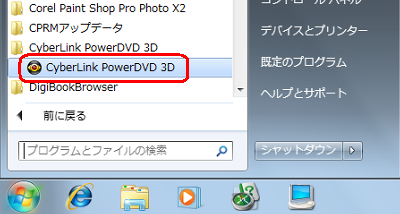
- 画面左上の「CyberLink PowerDVD」をクリックし、バージョン情報を確認します。
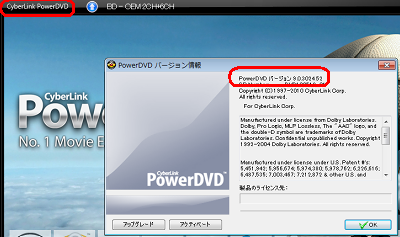
《拡大図 : CyberLink PowerDVD》
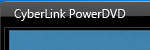
《拡大図 : バージョン情報(一例)》
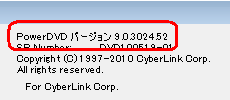
以上で操作完了です。
「対処方法」の先頭に戻る
アップデートモジュールをインストールするには、以下の操作手順を行ってください。
【操作手順】
- 「スタート」→「すべてのプログラム」→「CyberLink PowerDVD 3D」→「CyberLink PowerDVD 3D」の順にクリックします。
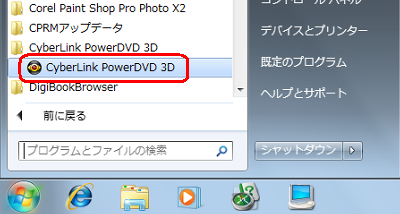
- PowerDVD 3Dが起動し、下図の画面が表示された場合は自動的に閉じるまで待ちます。(この画面は1週間に一度だけ表示されます。)
表示されない場合は、操作手順3に移動します。
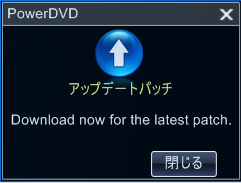
- 画面下部にある「設定」ボタンをクリックします。

《拡大図》
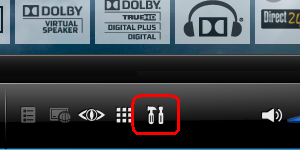
- 画面左下にある「アップグレード」ボタンをクリックします。
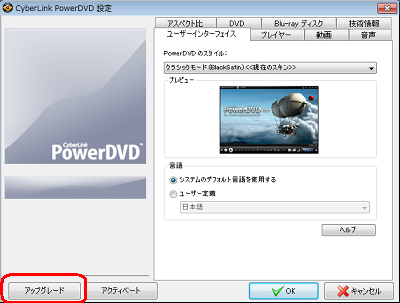
- 「Critical update for PowerDVD!」をクリックします。
(中止したい時は、「閉じる」ボタンをクリックします。)
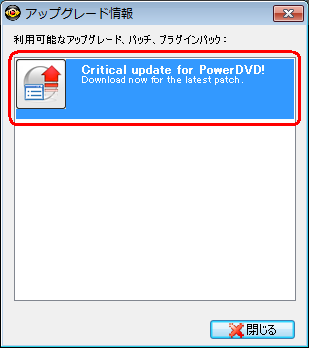
- Internet Explorerが起動し、「CyberLink アップデート センターへようこそ。」のホームページが開くことを確認します。
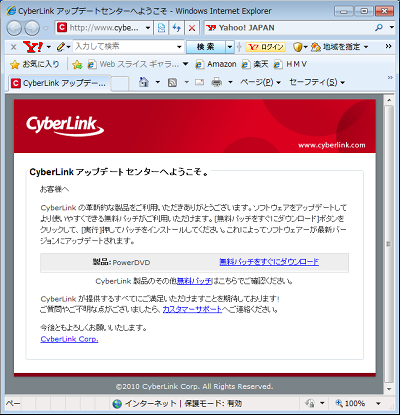
- ホームページを確認できたならば、以下の2画面を閉じます。
- 「CyberLink PowerDVD 設定」画面
「キャンセル」ボタンをクリックします。
- 「PowerDVD 3D」画面
「閉じる」ボタンをクリックします。
《「CyberLink PowerDVD 設定」画面》
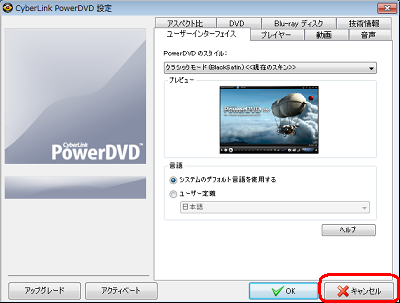
《「PowerDVD 3D」画面》

- 「CyberLink アップデート センターへようこそ。」画面から、「無料パッチをすぐダウンロード」をクリックします。
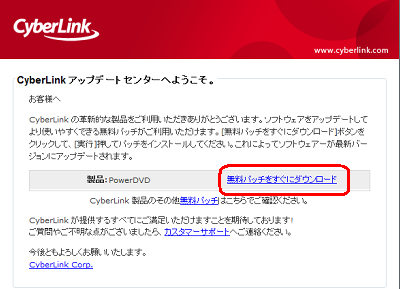
《拡大図》

- 下図のような画面が表示されるので、「保存」ボタンをクリックします。
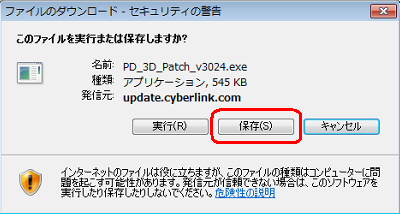
- 保存先を指定し、「開く」ボタンをクリックします。
ここでは例として、Cドライブ直下に「DOWNLOAD」というフォルダーを作成し開きます。
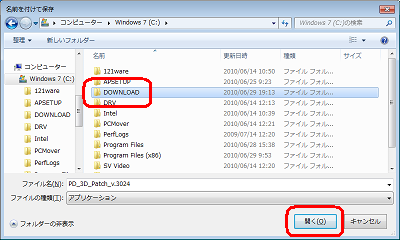
- ダウンロードが始まるので、しばらく待ちます。
ダウンロード完了後、「フォルダーを開く」ボタンをクリックします。
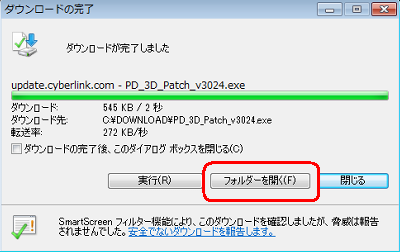
- ダウンロードしたファイル「PD_3D_Patch_v.3024」をダブルクリックします。
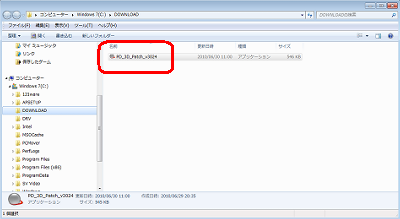
《拡大図》
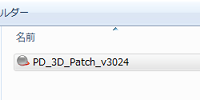
- 「ユーザー アカウント制御」画面が表示された場合は、「はい」ボタンをクリックします。
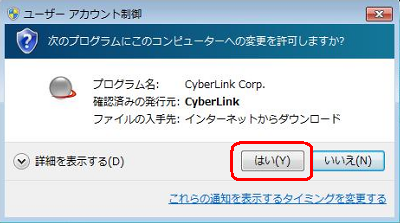
- アップデートモジュールのダウンロードが始まるので、しばらく待ちます。
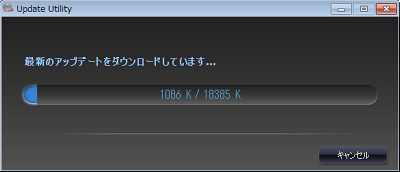
下図のメッセージが表示された場合は、操作手順7を行い「再試行」ボタンをクリックします。

- 下図のような画面が表示されるので、「次へ」ボタンをクリックします。
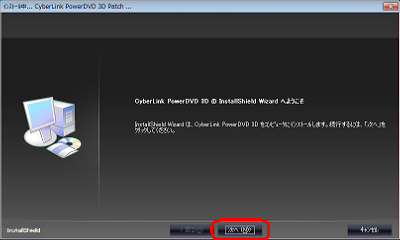
- 「使用許諾契約」画面が表示されるので一読し、「はい」ボタンをクリックします。
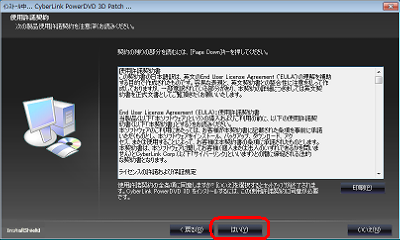
- インストールが始まるので、しばらく待ちます。
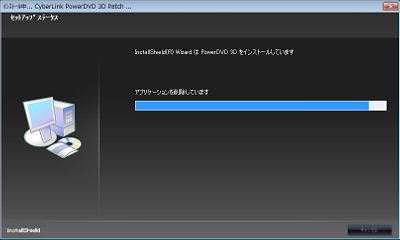
- インストールが完了したら、「完了」ボタンをクリックします。
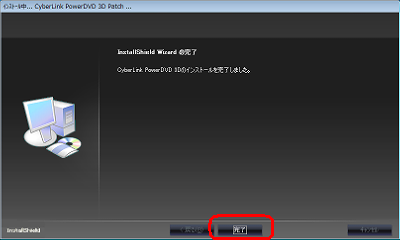
- PowerDVD 3Dを起動し、画面左上の「CyberLink PowerDVD」をクリックしてバージョン情報を確認します。
バージョンが「9.0.3024.52」以上ならば、バージョンアップは成功です。
※ インストールした時期によって、表示されるバージョンは異なります。
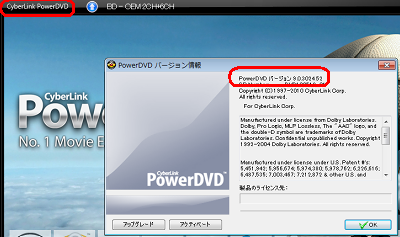
《拡大図 : CyberLink PowerDVD》
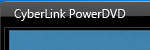
《拡大図 : バージョン情報(一例)》
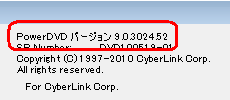
以上で操作完了です。
PowerDVD 3Dで字幕付き番組を再生し、字幕が表示されることを確認してください。
|
 |
関連情報 |
| |
特にありません。
|
 |
補足 |
| |
特にありません。
|
|
|




